Was bedeutet das Ausrufezeichen hinter dem drahtlosen Netzwerk?
Nach dem drahtlosen Netzwerk steht ein Ausrufezeichen, um anzuzeigen, dass das aktuelle Netzwerk nicht verfügbar ist. Die Lösung ist: 1. Öffnen Sie die WLAN-Eigenschaften und aktivieren Sie die Option [Internet Protocol Version 4]. 3. Klicken Sie auf [Eigenschaften]. Geben Sie die IP- und DNS-Adresse ein und klicken Sie auf [OK].

Die Betriebsumgebung dieses Artikels: Windows 7-System, Dell G3-Computer.
Nach dem drahtlosen Netzwerk befindet sich ein Ausrufezeichen, das darauf hinweist, dass das aktuelle Netzwerk nicht verfügbar ist.
Lösung:
Suchen Sie zunächst das Symbol [Drahtlose Netzwerkverbindung] in der unteren rechten Ecke des Computers, klicken Sie dann mit der rechten Maustaste auf das Symbol und klicken Sie auf [Netzwerk- und Freigabecenter öffnen]
Klicken Sie auf den Namen des Netzwerks, das Sie verbinden möchten Stellen Sie auf der Seite „Netzwerk- und Freigabecenter“ eine Verbindung her.
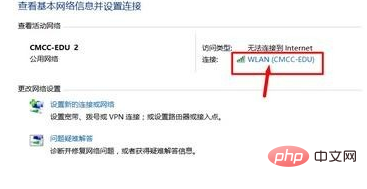
Klicken Sie auf der Popup-Seite [WLAN-Status] auf [Eigenschaften]. Wählen Sie auf der Seite [ Netzwerk] und klicken Sie auf [Eigenschaften]
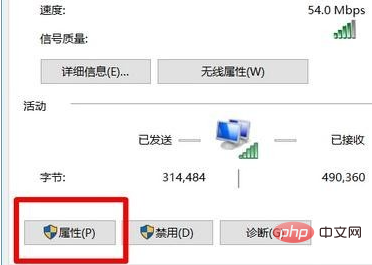
Auf der Popup-Seite [Internet Protocol Version 4 (TCP/IPv4)] klicken Sie auf [Folgende IP-Adresse(n) verwenden] und geben Sie die Adresse des Routers (einschließlich IP) ein und DNS-Adresse) und klicken Sie dann auf [OK].
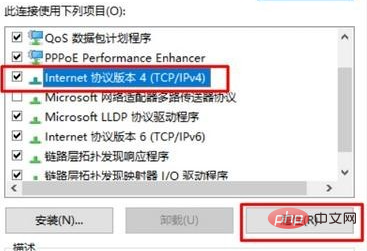
Empfohlenes Grafik-Tutorial:
Erste Schritte mit Java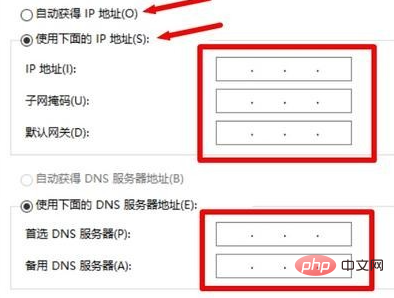
Das obige ist der detaillierte Inhalt vonWas bedeutet das Ausrufezeichen hinter dem drahtlosen Netzwerk?. Für weitere Informationen folgen Sie bitte anderen verwandten Artikeln auf der PHP chinesischen Website!

Heiße KI -Werkzeuge

Undresser.AI Undress
KI-gestützte App zum Erstellen realistischer Aktfotos

AI Clothes Remover
Online-KI-Tool zum Entfernen von Kleidung aus Fotos.

Undress AI Tool
Ausziehbilder kostenlos

Clothoff.io
KI-Kleiderentferner

AI Hentai Generator
Erstellen Sie kostenlos Ai Hentai.

Heißer Artikel

Heiße Werkzeuge

Notepad++7.3.1
Einfach zu bedienender und kostenloser Code-Editor

SublimeText3 chinesische Version
Chinesische Version, sehr einfach zu bedienen

Senden Sie Studio 13.0.1
Leistungsstarke integrierte PHP-Entwicklungsumgebung

Dreamweaver CS6
Visuelle Webentwicklungstools

SublimeText3 Mac-Version
Codebearbeitungssoftware auf Gottesniveau (SublimeText3)

Heiße Themen
 1376
1376
 52
52
 Warum gibt es beim mobilen WLAN ein Ausrufezeichen?
Sep 18, 2023 pm 04:05 PM
Warum gibt es beim mobilen WLAN ein Ausrufezeichen?
Sep 18, 2023 pm 04:05 PM
Der Grund für das Ausrufezeichen auf dem mobilen WLAN kann sein, dass keine Verbindung zum Internet hergestellt werden kann, das Signal schwach ist, Authentifizierungsprobleme und IP-Adresskonflikte usw. vorliegen. Ausführliche Einführung: 1. Es kann keine Verbindung zum Internet hergestellt werden. Wenn auf dem WLAN-Symbol ein Ausrufezeichen angezeigt wird, kann dies daran liegen, dass das Mobiltelefon keine Verbindung zum Internet herstellen kann Problem mit den Mobiltelefoneinstellungen. 2. Wenn auf dem WLAN-Symbol ein Ausrufezeichen erscheint, kann dies daran liegen, dass das WLAN zu weit entfernt ist und blockiert ist durch Hindernisse oder Störungen des Signals usw.
 Warum hat WLAN ein Ausrufezeichen?
Aug 30, 2023 am 09:48 AM
Warum hat WLAN ein Ausrufezeichen?
Aug 30, 2023 am 09:48 AM
Zu den Gründen für ein Ausrufezeichen im WLAN gehören falsches WLAN-Passwort, schwaches WLAN-Signal, WLAN-Kanalstörungen, Probleme mit den Netzwerkeinstellungen, Software- oder Hardwareprobleme usw. Ausführliche Einführung: 1. Ein falsches WLAN-Passwort kann einer der häufigsten Gründe für das Erscheinen von Ausrufezeichen sein. Wenn Sie eine Verbindung zu einem WLAN-Netzwerk herstellen, für das ein Passwort erforderlich ist, zeigt das System an, dass das Passwort falsch ist Ein Ausrufezeichen wird auf dem WLAN-Symbol angezeigt. 2 Ein schwaches WLAN-Signal ist auch einer der häufigsten Gründe, warum das Ausrufezeichen angezeigt wird, z. B. wenn es zu weit vom WLAN-Router entfernt ist oder durch Hindernisse usw. blockiert wird.
 Was soll ich tun, wenn mein WLAN verbunden ist, aber ein Ausrufezeichen angezeigt wird?
Mar 21, 2023 am 11:18 AM
Was soll ich tun, wenn mein WLAN verbunden ist, aber ein Ausrufezeichen angezeigt wird?
Mar 21, 2023 am 11:18 AM
Das WLAN ist verbunden, aber es gibt ein Ausrufezeichen, was durch falsche Routing-Einstellungen verursacht werden kann: 1. Überprüfen Sie, ob die Router- und Breitband-Leitungsschnittstellen locker sind. 2. Doppelklicken Sie, um die „Systemsteuerung“ zu öffnen 3. Klicken Sie auf „Adaptereinstellungen ändern“ und wählen Sie dann die Schaltflächen „IP-Adresse automatisch beziehen“ und „DNS-Serveradresse automatisch beziehen“ aus.
 Was soll ich tun, wenn Fliqlo ein Ausrufezeichen anzeigt? So lösen Sie das Problem, dass Fliqlo ein Ausrufezeichen anzeigt
Mar 04, 2024 am 11:22 AM
Was soll ich tun, wenn Fliqlo ein Ausrufezeichen anzeigt? So lösen Sie das Problem, dass Fliqlo ein Ausrufezeichen anzeigt
Mar 04, 2024 am 11:22 AM
Kürzlich haben mich viele Freunde gefragt, was zu tun ist, wenn Fliqlo Ausrufezeichen anzeigt. Als nächstes wollen wir lernen, wie wir das Problem lösen können, dass Fliqlo Ausrufezeichen anzeigt. 1. Rufen Sie die Systemsteuerung auf und wählen Sie die Option „Internet“ in der Systemsteuerung aus, wie in der Abbildung unten dargestellt. 2. Rufen Sie die Seite „Interneteigenschaften“ auf, wie in der Abbildung unten dargestellt. 3. Klicken Sie auf die Registerkarte „Erweitert“, wie in der Abbildung unten gezeigt. 4. Aktivieren Sie außerdem „TLS1.0, 1.1, 1.2 verwenden“, damit Sie Fliqlo normal verwenden können, wie in der Abbildung unten gezeigt. Das Obige ist der gesamte Inhalt dessen, was der Herausgeber Ihnen zum Umgang mit dem Ausrufezeichen bringt, wenn Fliqlo es anzeigt. Ich hoffe, es wird Ihnen hilfreich sein.
 So lösen Sie das Ausrufezeichen auf dem Intel Wireless AC9560
Mar 24, 2023 pm 02:14 PM
So lösen Sie das Ausrufezeichen auf dem Intel Wireless AC9560
Mar 24, 2023 pm 02:14 PM
Gründe und Lösungen für das Ausrufezeichen beim Intel Wireless AC9560: 1. Aufgrund von Software-Treiberproblemen können Sie den Treiber direkt neu installieren. 2. Aufgrund von Konflikten zwischen Software und Hardware können Sie das Fenstersystem aktualisieren Hardware und Hardware, Sie können den Computer neu starten, bestimmte Treiber neu installieren oder die drahtlose Netzwerkkarte ersetzen.
 So lösen Sie das Problem, dass Sie aufgrund des Ausrufezeichens in Windows 7 nicht auf das Internet zugreifen können
Jul 12, 2023 pm 01:21 PM
So lösen Sie das Problem, dass Sie aufgrund des Ausrufezeichens in Windows 7 nicht auf das Internet zugreifen können
Jul 12, 2023 pm 01:21 PM
Es ist ein sehr häufiges Problem, dass das Netzwerksymbol ein Ausrufezeichen anzeigt, aber viele Freunde wissen nicht, wie sie mit diesem Problem umgehen sollen, wenn der Win7-Computer keine Verbindung zum Netzwerk herstellen kann. 1. Zuerst müssen wir mit der rechten Maustaste auf das Netzwerksymbol klicken und [Netzwerk- und Freigabecenter] auswählen. 2. Anschließend klicken wir auf [Adaptereinstellungen ändern]. 3. Klicken Sie auf [Lokale Verbindung]. 4. Anschließend klicken wir auf [Diagnose]. 5. Starten Sie den Problemdiagnoseprozess. 6. Dann klicken wir auf [Überprüfen, ob das Problem gelöst ist. 7. Überprüfen Sie es erneut und wir haben das Problem gefunden. Anschließend können wir das Problem gemäß den Anweisungen lösen und erneut versuchen, das Netzwerkkabel ein- und auszustecken. Das Obige ist die Lösung für das Problem, dass das Win7-System nicht auf das Internet zugreifen kann. Wenn Sie dieses Problem haben, können Sie es auch tun
 So lösen Sie das Problem des Ausrufezeichens beim Laden in Win11
Dec 22, 2023 pm 05:45 PM
So lösen Sie das Problem des Ausrufezeichens beim Laden in Win11
Dec 22, 2023 pm 05:45 PM
Nach dem Update auf Win11 traten beim Laden einige Ausrufezeichen auf. Dies kann an einer Beschädigung unseres Akkus liegen oder einfach daran, dass der Energieverwaltungstreiber veraltet ist. Lösung für das Ausrufezeichen beim Laden in Win11: Methode 1: 1. Versuchen Sie zunächst, den Laptop-Akku herauszuziehen und ihn zum Laden an die Stromversorgung anzuschließen. 2. Wenn das Problem behoben ist, bedeutet dies, dass die Batterie defekt ist. Ersetzen Sie einfach die Batterie. 3. Wenn immer noch ein Ausrufezeichen angezeigt wird, sollte es sich um ein Treiberproblem handeln. Versuchen Sie es mit Methode zwei. Methode 2: 1. Bei Treiberproblemen müssen Sie zunächst unsere offizielle Notebook-Website aufrufen. (Nehmen Sie Lenovo als Beispiel) 2. Rufen Sie dann die Option „Service“ auf und geben Sie „Treiber-Download“ ein. 3. Wählen Sie nach der Eingabe „Treiber auf dieser Site suchen“ und suchen Sie dann nach unserem Notebook-Modell. 4. Geben Sie ein
 Was soll ich tun, wenn das WLAN-Symbol in Win7 fehlt?
Jun 29, 2023 pm 01:33 PM
Was soll ich tun, wenn das WLAN-Symbol in Win7 fehlt?
Jun 29, 2023 pm 01:33 PM
Was soll ich tun, wenn das WLAN-Symbol in Win7 fehlt? Wenn wir über einen Computer eine Verbindung zum Netzwerk herstellen müssen, verwenden wir normalerweise das vom Computer ausgegebene Symbol für das drahtlose Netzwerk, um das Netzwerk auszuwählen. Einige Benutzer stellen jedoch fest, dass das Symbol für das drahtlose Netzwerk auf ihrem Computer fehlt. Wie können sie dieses Problem lösen? Viele Freunde wissen nicht, wie sie im Detail vorgehen sollen. Der folgende Editor hat die Schritte zur Lösung des Problems mit dem Symbol für das drahtlose Netzwerk zusammengestellt Wenn Sie das Gefühl haben, dass es unter dem Desktop des Win7-Systems fehlt, folgen Sie dem Editor und schauen Sie unten nach! Das WLAN-Symbol am unteren Rand des Win7-Systemdesktops fehlt. Lösungsschritte: 1. Rufen Sie den Win7-Desktop auf, klicken Sie mit der rechten Maustaste auf das Netzwerksymbol und wählen Sie „Eigenschaften“, um es zu öffnen. 2. Klicken Sie in der Benutzeroberfläche des Netzwerk- und Freigabecenters auf der linken Seite der Benutzeroberfläche auf Adapterkonfiguration ändern.



